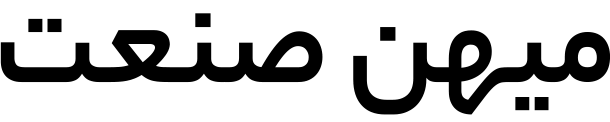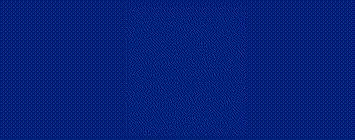پاکسازی سایت ویروسی به روش گوگل

میهن صنعت : اگر از جمله مدیر وبسایت هایی باشید که وبسایتتان را در ابزار وب مستر های گوگل ثبت کرده اید ، می دانید که اگر گوگل عامل مخربی را بر روی وبسایت شما تشخیص بدهد ، از طریق صندوق پیامی که در پنل مدیریتی Google Webmaster tools در اختیارتان قرار دارد.
میهن صنعت : اگر از جمله مدیر وبسایت هایی باشید که وبسایتتان را در ابزار وب مستر های گوگل ثبت کرده اید ، می دانید که اگر گوگل عامل مخربی را بر روی وبسایت شما تشخیص بدهد ، از طریق صندوق پیامی که در پنل مدیریتی Google Webmaster tools در اختیارتان قرار دارد، به شما اطلاع می دهد. این صندوق پیام را می توانید به ایمیل اصلی تان متصل کنید و بدینوسیله از هشدار ها به موقع مطلع شوید.
گوگل برای جلوگیری از پخش شدن این عوامل و آسیب رسیدن به سایر کاربران ، در نتایج گوگل و همچنین در هنگام باز کردن وبسایت با مرورگر کروم ( و البته سایر مرورگر ها هم به این هشدار ها اهمیت می دهند ) ، پیامی را نمایش می دهد که به کاربر درباره آسیب رسان بودن آن وبسایت هشدار می دهد.
اگر وبسایت شما مورد حمله هکر ها قرار بگیرد و یا به طریقی دیگر ، به یک Malware آلوده شود ، باید در سریع ترین زمان ممکن اقدام به پاکسازی آن کنید. گوگل توصیه هایی را که antiphishing.org ارایه می کند به کاربرانش پیشنهاد می کند. همچنین فارغ از نوع آلوده شدن وبسایت شما ، گوگل یک سری مراحل در ابزار وبمستری خود ارایه کرده است که در این مطلب آورده شده اند:
1- وبسایت خود را قرنطینه کنید.
این مساله بسیار مهم است. زیرا از همه گیر شدن و انتقال عوامل مخرب به سایر کاربران و همچنین از دسترسی مجدد و بیشتر هکر ها به وبسایت شما جلوگیری می کند.
• هر چه سریع تر سایت ویروسی خود را Down کنید. با این کار از انتقال ناخواسته عامل مخرب به سایرین جلوگیری می کنید.
• با شرکت یا فردی که مسئولیت میزبانی هاست شما را داراست تماس بگیرید. اگر مشکل سایت شما از سوی سرور باشد و یا از سایت ویروسی شما به سایر سایت ها نیز منتقل شده باشد ، پیشنهاد هایی از سوی آنها دریافت خواهید کرد. اما معمولا این وضعیت رخ نمی دهد. زیرا دسترسی از یک سایت به سایر سایت ها به راحتی امکان پذیر نیست. توجه داشته باشید در حالتی که سایت شما آلوده به Malware شده است ، به احتمال زیاد از سوی سیستم خود شما یا سیستم های دیگری که به این هاست متصل بوده اند و به صورت انتقال فایل رخ داده است و نمی توان انتظار داشت تا سیستم های حفاظتی سرور جلو آنها را بگیرند و یا آنها را پاک کنند.
• پسورد تمام کاربران و اکانت ها را تغییر دهید. برای مثال پسورد FTP ، کنترل پنل هاست ، پسورد سیستم مدیریت محتوا ( CMS ) و حتی پسورد ایمیل ادمین که اطلاعات هاست به آن ارسال می شود. همچنین اکانت های وبسایت تان را بررسی کنید. شاید عامل خرابکار ، یک یا چند یوزر جدید برای خود ساخته باشد.
• اگر به سرور خود دسترسی دارید ، گوگل به شما پیشنهاد می کند که سایت را در وضعیتی قرار دهید که پیغام کد وضعیت ۵۰۳ نمایش داده شود. این حالت بسیار مطمئن تر از حالتی است که در فایل robot.txt از موتورهای جستجو بخواهید که سایت شما را ایندکس نکنند. همچنین می توانید سایت خود را در حالت تعمیر قرار دهید تا صفحات آن نمایش داده نشوند. اما باز هم قرار دادن در حالت نمایش کد ۵۰۳ توصیه می شود.
2- مراحل تشخیص و شناسایی عامل مخرب را آغاز کنید.
پس از اینکه سایت ویروسی خود را داون کردید ، نوبت به آن می رسد که وضعیت و اندازه مشکل را بررسی کنید. پیشنهاد گوگل ، مراحل زیر است:
• یکی از ابزار های مفید گوگل ، Google SafeBrowsing است که برای شما امکان بررسی یک وبسایت آلوده به عوامل مخرب را می دهد ، بدون اینکه خطری از جانب آن سایت ویروسی شما را تهدید کند.
نحوه استفاده از آن به این صورت است:
( http://www.google.com/safebrowsing/diagnostic?site=www.example.com )
به جای www.example.com آدرس سایت ویروسی خود را وارد کنید. با این کار ، اطلاعاتی تخصصی که گوگل درباره سایت شما به دست آورده است ، در اختیارتان قرار می گیرد.
• سیستم خود را با یک برنامه مطمئن و به روز شده به طور کامل اسکن کنید. دقت داشته باشید که حتما کل فایل های سیستم و حتی دیتابیس ها را بررسی کنید و نه فقط فایل های متنی. چون بسیاری اوقات کدهای مخرب خود را در فایل های دیگری همچون عکس ها جای می دهند. ( اگر سرور شخصی ندارید ، کل فایل های هاست خود را فشرده کنید ، آن را دانلود کرده و بر روی کامپیوتر شخصی تان آن را اسکن کنید. )
• اگر سایت شما آلوده به malware شده است وارد ابزار وبستری گوگل شوید و مشکل آن را بررسی کنید. ( در داشبورد سایت ، بر روی Health کلیک کنید و در منوی باز شده گزینه Malware را انتخاب کنید.) این بخش ، صفحاتی را که به شما معرفی می کند که گوگل در بررسی های خود متوجه شده است که دارای کد مخرب هستند. همچنین بعضی اوقات هکر ها ، آدرس های جدید به سایت شما اضافه می کنند. اما مسلما موارد ذکر شده در این قسمت ، شامل همه قسمت های آسیب دیده نیست.
• از ابزار حذف کننده آدرس های وب گوگل استفاده کنید ( URL Removal tool ) تا آدرس هایی که کد مخرب را پخش می کنند را حذف کرده و از ارایه آنها به کاربران جلوگیری کند. ( اطلاعات بیشتر در این مطلب )
• اگر آدرس مخربی پیدا می کنید ، آن را به تیم گوگل معرفی کنید ( Report Pish )
• از ابزار Fetch As Google استفاده کنید تا سایت ویروسی خود را از دید گوگل بررسی کنید. بعضی از Malware ها از دید مرورگر های وب پنهان هستند ، اما بازوهای جستجو گوگل آنها را تشخیص می دهند. بنابراین سایت شما را به عنوان مخرب معرفی می کنند.
• از پیشنهاد هایی که در antiphishing.org ارایه شده است استفاده کنید.
• اگر سایت های دیگری هم دارید ، آنها را بررسی کنید که آیا مورد حمله قرار گرفته اند یا هنوز نه.
اگر به سرور خود دسترسی دارید ، این مراحل اضافی را هم می توانید انجام دهید:
• بررسی کنید که مورد سواستفاده Open Redirect قرار نگرفته باشید. ریدایرکت ، از عملکرد هایی که استفاده به جای آن مناسب است. اما ، گاهی هکر ها یک وبسایت را به عنوان میانجی قرار می دهند تا کاربران ابتدا وارد به آن شوند و با توجه به اعتمادی که به آن سایت دارند ، پس از اینکه به سایت دیگری منتقل شدند ، کارهای خواسته شده را انجام دهند و یا تنها با مراجعه به یک صفحه ، قربانی یک وبسایت خرابکار شوند.
• فایل .htaccess را بررسی کنید (در وب سرور آپاچی) و یا هر مکانیسم دیگری که سطوح دسترسی را مدیریت می کند و از آن می توان تغییرات مشکوک را تشخیص داد.
• لاگ های سرور را برای هر مورد مشکوکی بررسی کنید. مواردی همچون ورود های ناموفق ، تاریخچه خط فرمان ها ( Command History ) و یا اکانت های کاربری ناشناس.
3- پاکسازی وبسایت
حالا نوبت به آن رسیده است که هر محتوای آلوده ای را پاکسازی کنید. هر صفحه ای که اضافه شده است ، هر محتوای اسپم و هر کد مخربی که توسط آنتی ویروس ها و نرم افزار های پاکسازی تشخیص داده شده اند. اگر یک نسخه پشتیبان ( Backup) از پیش از آلوده شدن سایت خود دارید ، بهترین راه این است که کل محتوای سایت را حذف کرده و مجددا بک آپ را بازگردانی کنید.
اگر دسترسی به سرور دارید ، گوگل پیشنهاد های زیر را برای شما دارد:
همه پکیج های نرم افزاری تان را به روزرسانی کنید. گوگل پیشنهاد می کند که یک بار سیستم عامل خود را حذف و مجددا از طریق یک منبع مطمئن نصب کنید تا اطمینان حاصل کنید که همه عوامل مخربی که از طرف هکر بر روی سرور شما قرار دارد حذف شده اند. همچنین کلیه برنامه های مدیریت محتوا و نرم افزار های نوشتاری و … را به روزرسانی یا مجددا نصب کنید.
• اگر خیال شما از پاک بودن وبسایتتان راحت است ، یک بار دیگر پسورد ها را تغییر دهید.
• سایت خود را دوباره آنلاین کنید تا دیگر کد ۵۰۳ را نمایش ندهد . همچنین ممکن است شما وبسایت خود را در حالت تعمیرات یا maintenance قرار داده اید. بنابراین ، آن را به حالت قبل باز گردانید تا وبسایت برای کاربران و موتورهای جستجو قابل مشاهده باشد.
• اگر از ابزار های تشخیص دهنده آدرس ها یا url های آلوده استفاده کرده اید ، مجددا یک بار دیگر از آنها استفاده کنید تا گزارش قبلی با حالت پاک فعلی جایگزین شود.
4- از گوگل بخواهید تا مجددا وبسایت شما را مورد بررسی قرار دهد.
• اگر سایت شما ، آلوده به Malware شده است:
اگر از پاک بودن وبسایت خود از هر گونه Malware اطمینان دارید ، می توانید برای گوگل درخواست بررسی مجدد وبسایت تان را ارسال کنید. گوگل وبسایت شما را آنالیز کرده و اگر مشکلی در آن مشاهده نکند، پیغام نمایش داده شده در نتایج جستجو و همچنین در مرورگر گوگل کروم را حذف خواهد کرد.
روش ارسال درخواست به این شرح است:
1- در ابزار وبمستری گوگل ، در صفحه اصلی ، وبسایت مورد نظر را انتخاب کنید.
۲- از منوی سمت چپ ، بر روی گزینه Helath کلیک کنید و سپس گزینه Malware را انتخاب کنید.
۳- بر روی Request a review کلیک کنید.
معمولا در کمتر از یک روز وبسایت شما مورد بررسی قرار گرفته و اگر پاک باشد ، از لیست سیاه خارج می شود.
• اگر سایت شما توسط یک هکر ، میزبان Spam شده است:
اگر اطمینان دارید که کلیه Spam ها از روی وبسایت شما حذف شده اند ، می توانید به گوگل درخواست دهید تا آن را مجددا در نتایج جستجوی خود جای دهد.
روش انجام به این صورت است:
1- با اکانت گوگل خود وارد ابزار وبمستری گوگل شوید (Google Webmaster Tools)
2- مطمئن شوید که وبسایت خود را در این ابزار ثبت و تایید (Verify) کرده اید. ( اطلاعات بیشتر در این مورد )
۳- درخواست بررسی مجدد را از طریق این لینک برای گوگل ارسال کنید.
ابزار های مفید
در اینجا یک سری از ابزار هایی که گوگل برای پاکسازی و همچنین جلوگیری از آسیب رسیدن و آلوده شدن مجدد وبسایت به شما پیشنهاد می کند را عنوان می کنیم.
• از مطالب و نکاتی که هر از چند گاهی در وبلاگ مرکزی وبمستری گوگل و همچنین وبلاگ امنیت گوگل منتشر می شود استفاده کنید.
• stopbadware.org سرشار از مطالب و نکات مفید است و در تالارهای گفتگوی آن افراد زیاد وجود دارند که به صورت داوطلبانه به دیگران برای پاکسازی وبسایتشان کمک می کنند.
• تالار گفتگوی ابزار وبمستری گوگل ، پر از مطالبی است که به شما در مقابله با Malware ها کمک می کند و گوگلر های زیادی آماده کمک رسانی به شما هستند.
• وبسایت antiphishing.org پیشنهاد های خوبی برای وبسایت های هک شده ارایه می کند.